Un mot de passe du routeur Wi-Fi est généralement la première ligne de défense contre l'accès non autorisé par les pirates et les freeloaders .
Il protége le réseau sans fil des cyberattaques et l'accès illégal en s'assurant que seuls les appareils reconnus et autorisés peuvent se connecter.
Néanmoins, les mots de passe les plus sécurisés utilisent des caractères complexes, ce qui les rend difficiles à casser mais faciles à oublier.
Si vous avez oublié votre mot de passe ou si quelqu'un l'a modifié, vous pourriez avoir du mal à vous connecter à votre routeur Wi-Fi .
Heureusement, tout espoir n'est pas perdu. Il est possible de se connecter à un routeur Wi-Fi sans mot de passe. Vous avez seulement besoin de:
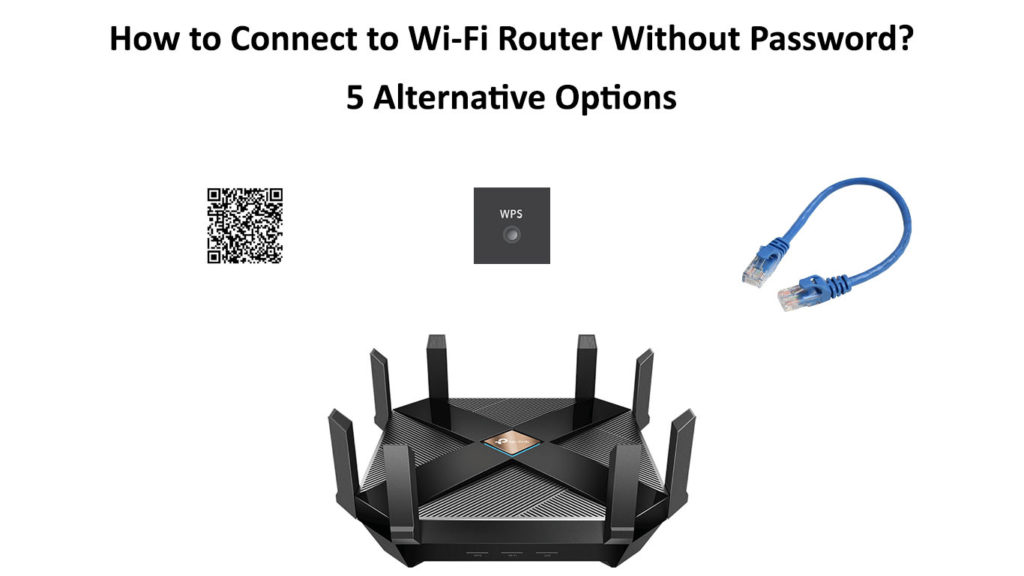
1. Utilisez un code QR
Le moyen le plus rapide de vous connecter à votre routeur Wi-Fi sans mot de passe est d'utiliser la méthode du code QR.
Un code QR ou un code de réponse rapide est simplement une représentation bidimensionnelle des données lisibles par machine.
Il stocke les informations numériques telles que les mots de passe, les numéros de téléphone, les applications et les adresses Web.
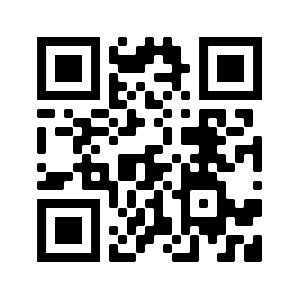
Page d'accueil de Routerctrl QR Code
Lorsqu'il est numérisé à l'aide d'un appareil d'imagerie tel qu'un appareil photo ou un smartphone, les données deviennent récupérables.
En tant que tel, cette méthode vous permet non seulement de vous connecter à un routeur Wi-Fi , mais également de décoder et de récupérer les mots de passe enregistrés de manière transparente.
Cependant, vous avez besoin d'un appareil différent avec le mot de passe Wi-Fi enregistré pour que cette méthode fonctionne.
Suivez ces étapes pour vous connecter à votre routeur Wi-Fi à l'aide de la méthode du code QR:
- Obtenez un smartphone avec le mot de passe Wi-Fi enregistré
- Aller aux paramètres
- Appuyez sur Internet réseau (réseaux sans fil)
- Appuyez sur Wi-Fi pour accéder aux paramètres Wi-Fi
- Allumez le Wi-Fi pour voir les réseaux disponibles
- Appuyez sur vos réseaux Wi-Fi Nom de la liste des réseaux enregistrés
- Sous les informations réseau, vous verrez le code QR des réseaux
- Téléchargez et installez une application de scanner de code QR sur l'autre smartphone
- Lancez le scanner de code QR et laissez-le utiliser votre appareil photo
- Positionnez la caméra sur le code QR jusqu'à ce qu'une notification avec vos détails Wi-Fi apparaît
- Appuyez sur la notification pour vous connecter à votre routeur Wi-Fi sans mot de passe
Sur certains téléphones, vous pourrez créer un code QR dans les informations réseau et l'enregistrer en tant qu'image.
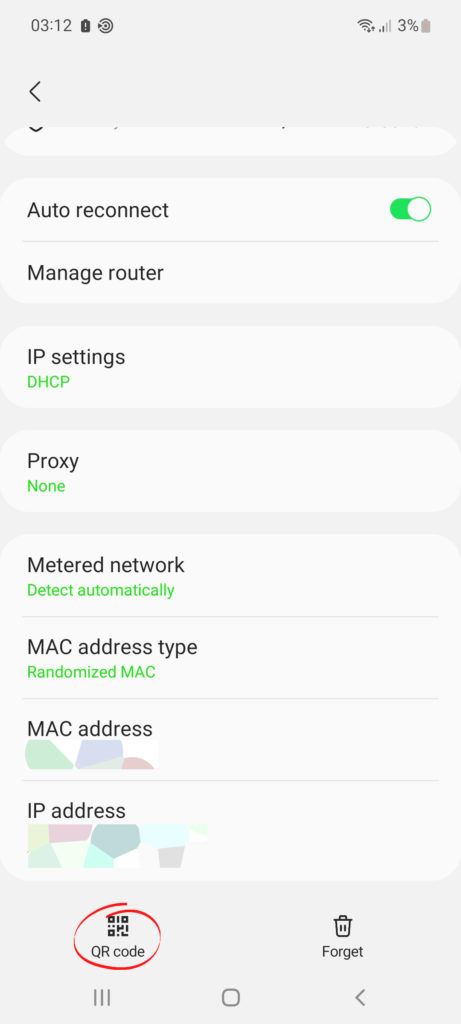
Pour récupérer le mot de passe Wi-Fi enregistré à l'aide de la méthode du code QR, simplement:
- À l'aide de l'appareil avec le mot de passe enregistré, accédez aux paramètres
- Appuyez sur Internet réseau (réseaux sans fil)
- Appuyez sur Wi-Fi pour accéder aux paramètres Wi-Fi
- Allumez le Wi-Fi pour voir les réseaux disponibles
- Appuyez sur vos réseaux Wi-Fi Nom de la liste des réseaux enregistrés
- Sous les informations réseau, vous verrez le code QR des réseaux
- Appuyez sur les boutons de puissance et de volume pour prendre une capture d'écran du code QR
- Lancez votre navigateur Web préféré sur votre téléphone
- Allez sur des sites Web de décodeur QR crédibles tels que zxing.org
- Téléchargez votre capture d'écran de code QR et cliquez sur Soumettre
- Vous verrez le mot de passe adjacent à la cellule de résultat analysé
2. Utilisez le bouton PUSH WPS
Un autre moyen facile de vous connecter à votre routeur Wi-Fi sans mot de passe est d'utiliser le bouton PUSH WPS .
Le bouton Configuration Wi-Fi Protected (WPS) est une fonction intégrée dans les routeurs Wi-Fi qui vous permet de connecter des appareils pris en charge à votre routeur sans entrer de mot de passe.
Cette fonctionnalité peut connecter vos smartphones, imprimantes sans fil , téléviseurs intelligents, caméras de sécurité et lecteurs de disques Blu-ray à un réseau Wi-Fi en quelques secondes sans utiliser de logiciel avancé ou d'application mobile.
En appuyant sur le bouton-poussoir WPS, simplifie la connexion réseau en déclenchant le routeur Wi-Fi pour découvrir votre appareil sans fil.
Le seul problème avec cette méthode est que tous les routeurs n'ont pas le bouton-poussoir WPS , et les appareils Android avec Android 8 Oreo ou plus ne prennent pas en charge cette option.
Si votre routeur et vos appareils sans fil prennent en charge WPS, vous pouvez continuer en utilisant ces étapes:
- Localisez le bouton pulré WPS sur le routeur près du bouton de réinitialisation et l'entrée d'alimentation

- Appuyez sur le bouton WPS du routeur pendant une seconde
- Allez dans les paramètres de vos téléphones
- Appuyez sur Internet réseau (réseaux sans fil)
- Appuyez sur Wi-Fi pour accéder aux paramètres Wi-Fi
- Appuyez sur des préférences plus ou Wi-Fi
- Appuyez sur le bouton Push WPS sur votre appareil pour vous connecter à votre routeur
Pour les téléviseurs Android pris en charge et autres appareils:
- Appuyez sur le bouton d'accueil de la télécommande fournie
- Sélectionner les paramètres
- Aller au réseau
- Sélectionner la configuration du réseau
- Choisissez Wi-Fi
- Sélectionnez WPS ou Connectez-vous par bouton WPS
- Pendant que l'appareil recherche une connexion, appuyez sur le bouton WPS de votre routeur
- Attendez quelques minutes pour que le routeur établisse une connexion
Remarque: vous devez effectuer ces étapes dans les 2 minutes suivant l'appui du bouton PUSH WPS de votre routeur pour vous connecter avec succès.
3. Connexion à l'aide de la broche WPS de vos routeurs
Vous pouvez également utiliser la broche WPS à 8 chiffres de vos routeurs pour connecter votre appareil au réseau sans saisir de mot de passe.
Cependant, cette méthode ne fonctionne pas avec les téléphones comme pour les ordinateurs avec un adaptateur réseau sans fil .
Vous trouverez la broche WPS en bas du routeur près du numéro de série. Notez que tous les routeurs ne prennent pas en charge la connexion au Wi-Fi à l'aide de la broche WPS.

Épingle WPS sur un routeur Arris (source - Arris )
Suivez ces étapes pour connecter votre ordinateur à l'aide de la broche WPS de vos routeurs:
- Lancez votre navigateur Web préféré
- Accédez au site d'administration de vos routeurs en entrant l'adresse IP par défaut de vos routeurs sur la barre d'adresse
- Entrez le nom d'utilisateur et le mot de passe par défaut (vérifiez le manuel d'utilisation ou l'autocollant sur le routeur pour les détails de connexion)
- Accédez aux paramètres sans fil
- Sélectionnez la configuration protégée Wi-Fi
- Faites défiler la page pour trouver la broche WPS à 8 chiffres des routeurs
- Notez la broche des routeurs
- Cliquez sur l'icône Wi-Fi sur votre ordinateur portable pour voir les réseaux disponibles
- Cliquez sur votre nom de réseaux Wi-Fi
- Votre appareil demandera un mot de passe ou vous invitera à la broche WPS des routeurs
- Entrez la broche WPS des routeurs et suivez les instructions à l'écran
- Attendez quelques secondes pour que l'appareil se connecte à votre routeur
4. Connectez-vous avec un câble Ethernet
L'utilisation d'un câble Ethernet est un moyen à l'épreuve de l'échec de se connecter à votre routeur Wi-Fi et d'accéder à Internet sans saisir de mot de passe.
Vous n'avez besoin que d'un câble réseau et d'un ordinateur pour établir une connexion Internet filaire.
Branchez une extrémité du câble Ethernet dans le port Ethernet LAN du routeur et l'autre extrémité dans l'adaptateur réseau de votre ordinateur.

Une fois connecté, vous pouvez facilement récupérer le mot de passe Wi-Fi de vos routeurs à partir de la page de gestion basée sur le Web et l'utiliser pour connecter des appareils sans fil au réseau.
Voici comment procéder:
- Lancez votre navigateur Web préféré
- Accédez à la page de gestion Web des routeurs (site d'administration) en entrant l' adresse IP de passerelle par défaut de votre routeur sur la barre d'adresse
- Entrez le nom d'utilisateur et le mot de passe par défaut (vérifiez le manuel d'utilisation ou l'autocollant sur le routeur pour les détails de connexion )
- À partir de la page de gestion des routeurs, cliquez sur Paramètres sans fil
- Sous Paramètres du nom Wi-Fi et du mot de passe, faites défiler vers le bas vers le mot de passe
- Cliquez sur l'icône des yeux pour afficher votre mot de passe Wi-Fi
- Utilisez le mot de passe pour connecter vos autres appareils au réseau
Réinitialisez votre routeur
Si vous avez essayé tous les moyens, mais rien ne semble fonctionner, envisagez de réinitialiser votre routeur .
Une réinitialisation d'usine éliminera toutes vos configurations personnalisées, y compris le nom de votre réseau, le nom d'utilisateur et le mot de passe, en restaurant votre routeur aux paramètres par défaut .
Vous pouvez désormais vous connecter avec votre appareil en utilisant les valeurs par défaut sur l'étiquette ou l'autocollant du routeur.
Certains routeurs restent ouverts sans paramètres de mot de passe ou de sécurité, permettant à tout le monde à portée de se connecter à votre réseau Wi-Fi.
Pour cette raison, envisagez de configurer votre routeur Wi-Fi avec un nouveau nom Wi-Fi et mot de passe pour sécuriser votre réseau.
Voici les étapes:
- Puissance sur le routeur
- Localisez le bouton de réinitialisation de votre routeur (près de l'entrée de puissance)

- À l'aide d'un trombone ou d'un stylo, appuyez et maintenez le bouton de réinitialisation pendant 10 à 30 secondes, selon le modèle du routeur
- Le voyant des routeurs doit clignoter ou cligner des yeux après la réinitialisation
- Re-configurez le routeur avec vos paramètres personnalisés
Conclusion
Essayer de se connecter à un routeur Wi-Fi sans mot de passe peut sembler impossible, mais en vérité, ce n'est pas le cas.
Il vous suffit de suivre nos conseils éprouvés pour vous connecter à votre routeur sans saisir vos informations d'identification de connexion.
Faites-nous savoir quelle méthode a fonctionné pour vous!
